VLC Media Player là phần mềm đa di năng khi ngoài việc chơi nhạc xem video chất lượng cao nó còn hỗ trợ xem tivi, truyền hình trực tuyến. Thế nhưng không phải ai cũng mày mò để biết cách để xem tivi trên VLC Media Player. Nếu bạn chưa biết cách xem tivi trên VLC Media Player thì hãy theo dõi hướng dẫn xem tivi trên VLC chất lượng cao FULL HD dưới đây của thủ tip.com.vn nhé!
I. Cách xem tivi trên VLC media player.

VLC Media Player cho phép người dùng xem được TV trực tuyến với các kênh truyền hình do từng nhà mạng hỗ trợ như Viettel, VNPT hay FPT.
Lưu ý: Đôi lúc một vài kênh TV sẽ không xem được và thường thông báo lỗi "cannot open..." lúc này bạn chỉ việc tắt kênh đó đi và chờ một lúc rồi sau đó mở lại là sẽ xem lại bình thường.
Các bước để xem tivi trên VLC media player các bạn thực hiện như sau:
Bước 1: Cài plug-in hỗ trợ Octoshape (bạn có thể download Octoshape tại đây)
Bước 2: Mở phần mềm VLC trên máy tính của bạn lên.
Nếu chưa có xem thêm : Tải và cài đặt VLC media player.
Bước 3: Bạn cần tải list kênh VLC tại đây . Có list kênh mới xem được tivi nhé các bạn.
Bước 4: Khởi động VLC Media Player trên máy tính của bạn lên .
Trên thanh công cụ chọn Media => Open File

Bước 5: Điều hướng đến file danh sách các kênh vừa download ở trên.
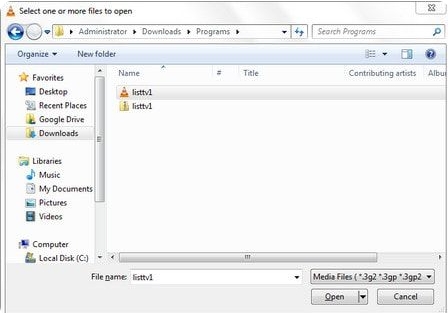
Bước 6: Để xem danh sách các kênh click View => Playlist.
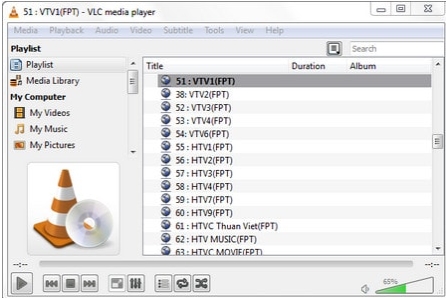
Bước 7: Để trở lại màn hình chính bạn chọn View => Playlist (Ctrl + L)
Lời kết.
Trên đây là cách xem Tivi online trên VLC Media Player trên Windows 10. Không chỉ khả dụng trên Windows 10 mà cách này còn được sử dụng để xem tivi online trên Windows 7, 8, 8.1 và trên cả cáchệ điều hành khác như Linux hay MAC OS X nữa nhé. Hãy lưu lại list kênh tivi online trên VLC ở trên để xem Ti vi online khi cần nhé. Chúc các bạn xem tivi vui vẻ với VLC Media Player !








